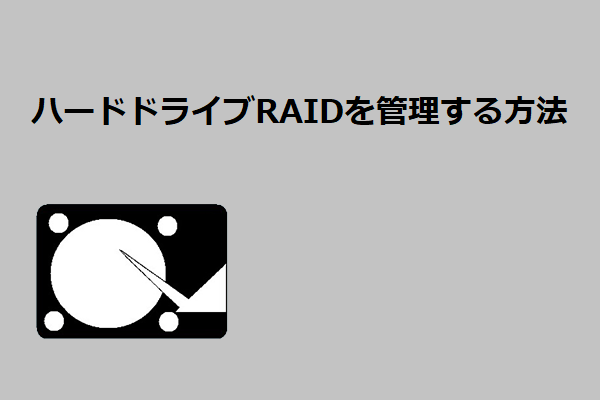データを失うことなくRAIDパーティションのサイズを変更する方法は?この投稿では、最適な仕方を紹介します。特に、このRAIDパーティションを管理できるソフトウェア-MiniTool Partition Wizardをお勧めします。
RAIDとは
RAID(Redundant Arrays of Inexpensive Disks、レイド)とは、複数のHDDをひとつのドライブのように認識・表示させる技術です。万が一のHDD故障時にもデータ復旧・アクセスを可能にする安全性の向上や、複数HDDへの分散書き込みによるデータ保存の高速化など、RAIDモード毎に特長があり、用途に合わせて様々なストレージ構築が可能です。特にビジネスシーンなど、高い信頼性を必要とするデータのストレージとして利用されています。
HDD故障から復旧できる
例えばRAID 6やRAID 5モードでは、HDD故障から復帰できるパリティー(誤り訂正符号)を生成し、各HDDに書き込みます。
HDD故障時には、HDD交換を行えば元通りデータを復旧できます。故障・復旧中もデータはアクセス可能なため、冗長性の高いストレージ運用に役立ちます。
RAIDモードによって、復旧可能なHDD台数や使用可能容量は様々。目的に合わせて選択可能です。
分散書き込みで高速保存
例えばRAID 0やRAID 5では、パソコンから転送されてきたデータを自動で分散して、複数台のHDDに一度に書き込みを行います。1台ずつ順番にHDDを書き込みを行うより、保存を高速化できます。
RAIDモードによって分散書き込みの台数やパリティー生成の有無に違いがあるため、効果には差異があります。
710 RAIDを搭載しているDell PowerEdge T320ハードドライブを持ています。それはRAID1配置中2つの500 GBハードドライブがあります。80 GBはC(OS)ドライブに割り当てられ、残りはD、データドライブに割り当てられました。Cドライブのサイズを120 GBに変更したいですが、どうすればよいでしょうか?
RAIDパーティションにはデータが保存されているので、データを失うことなくRAIDパーティションのサイズを変更したり、ハードウェアRAIDを管理したりする仕方はありますか?読み続けてください。
RAIDパーティションのサイズを変更する
RAIDパーティションのサイズを変更するには、MiniTool Partition Wizardをダウンロードするのをお勧めします。次のボタンをクリックして無料版をダウンロードしてください。
MiniTool Partition Wizard Freeクリックしてダウンロード100%クリーン&セーフ
そして、ここでは、例としてハードウェアRAID 1を取り上げます。RAIDパーティションのサイズを変更する方法を示します。
RAIDパーティションを縮小するには?
パーティションのサイズが大きすぎる場合は、RAIDパーティションを縮小して未割り当て領域を増やすほうがいいです。では、MiniTool Partition Wizardでパーティションを縮小する方法を紹介します。
手順1:MiniTool Partition Wizard無料版をインストールして起動し、メインインターフェイスに入ります。
手順2:RAIDパーティションを選択し、コンテキストメニューから[移動/サイズ変更]機能を選択して続行します。
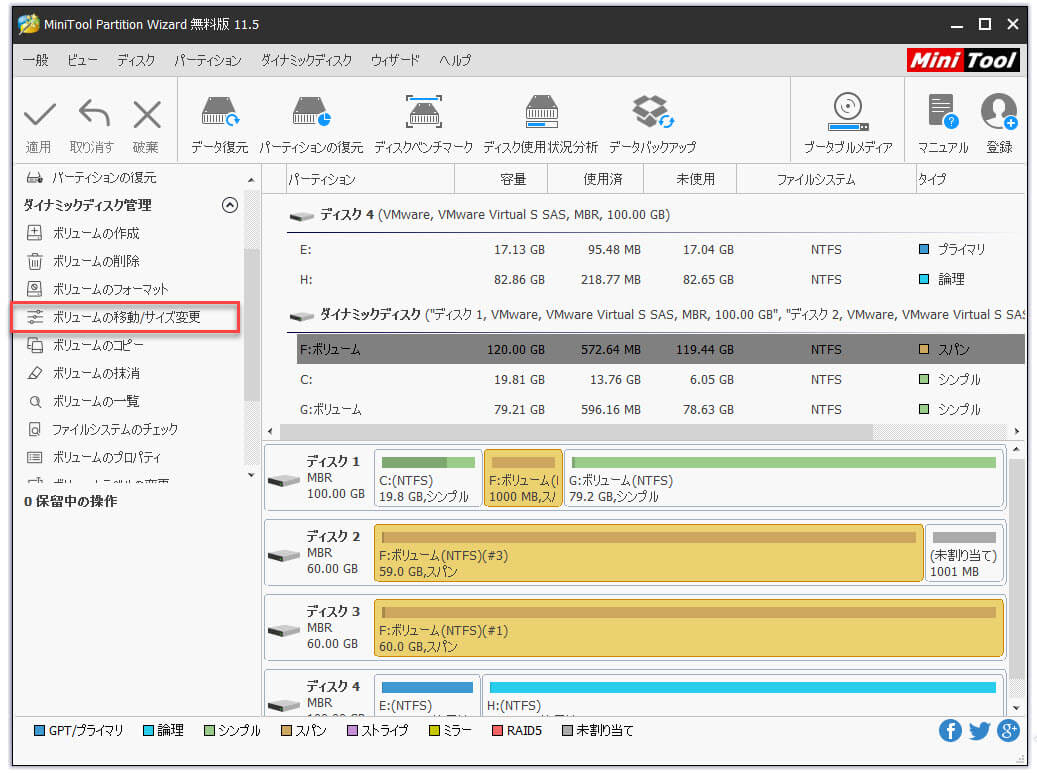
手順3:次の画面、矢印をドラッグしてRAIDパーティションを縮小します。その後、[OK]をクリックして続行します。
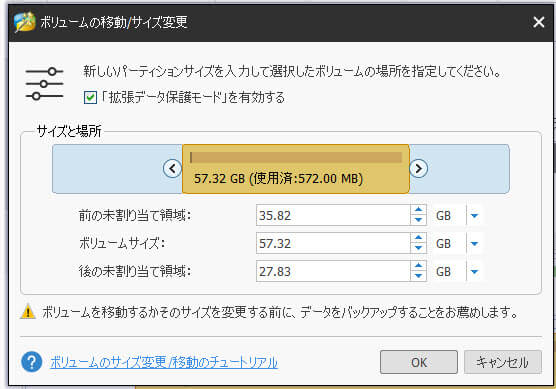
手順4:その後、RAIDパーティションが縮小したかどうかを確認し、[適用]をクリックして変更を適用します。
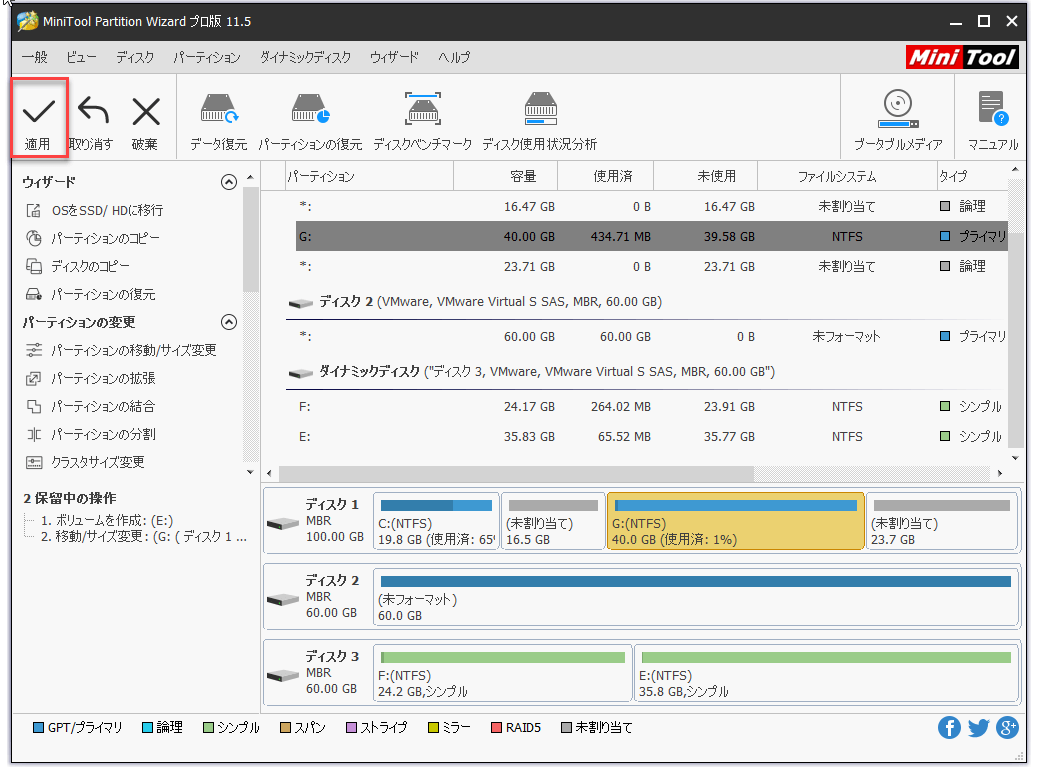
RAIDパーティションを拡張するには?
これから、RAIDパーティションを拡張する方法を示します。RAIDパーティションを拡張するには、MiniTool Partition Wizardを使ってください。以下の手順に従ってください。
手順1:ソフトウェアをインストールして起動し、メインインターフェイスに入ります。
手順2:拡張したいパーティションを選択し、コンテキストから「パーティションの拡張」機能を選択して続行します。
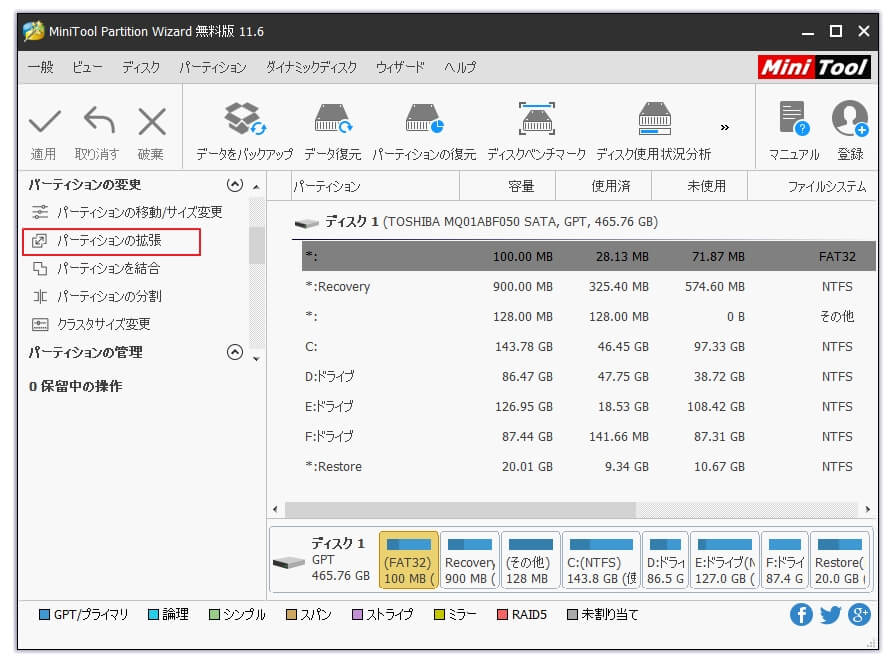
手順3: パーティションまたは未割り当て領域を選択してRAIDパーティションを拡張します。スライドハンドルをドラッグして、容量を決定し、[OK]をクリックして続行します。
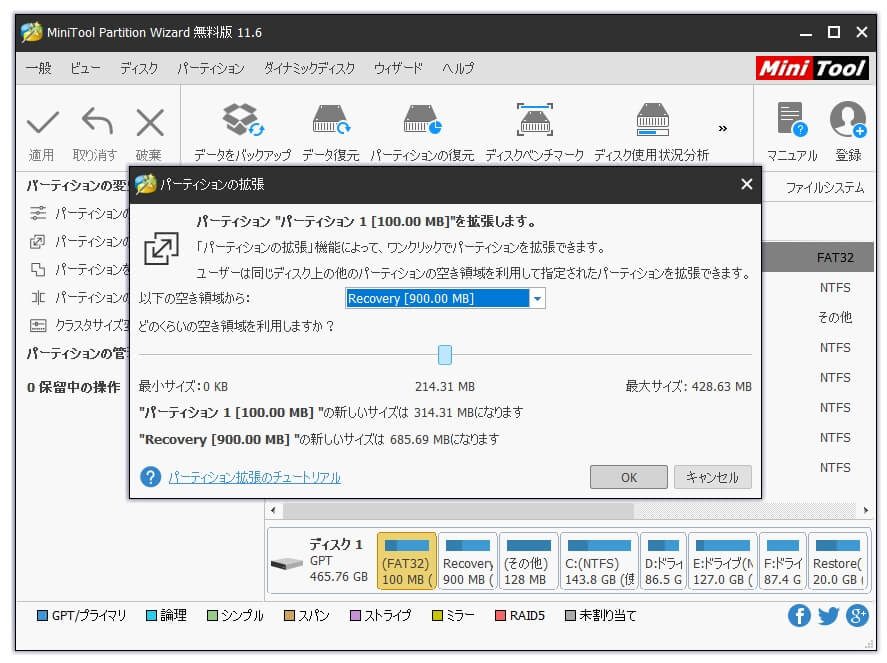
手順4: [適用]をクリックして変更を確認します。
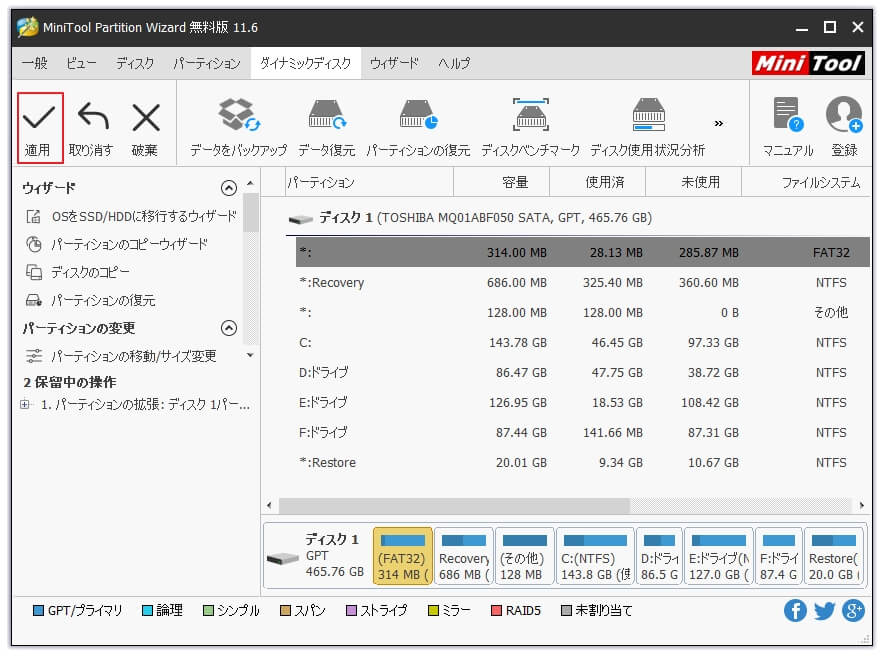
すべての手順を完了したら、RAIDパーティションを正常に拡張されます。実際、その操作方法は非常に簡単です。また、RAIDパーティションのサイズを変更したければ、MiniTool Partition Wizardを無料にダウンロードしてください。
MiniTool Partition Wizard Freeクリックしてダウンロード100%クリーン&セーフ
これらの機能に加えて、MiniTool Partition Wizardには、パーティションのコピーなど、強力な機能も多くあります。
最後に、MiniTool ShadowMakerという強力なデータバックアップソフトウェアを強くお勧めします。次のボタンをクリックして無料にダウンロードできます。
MiniTool ShadowMaker Trialクリックしてダウンロード100%クリーン&セーフ
MiniTool ShadowMakerは、ファイルとデータのバックアップだけでなく、オペレーティングシステムもバックアップできます。したがって、データとコンピューターを安全に保ちたい場合は、MiniTool ShadowMakerをお試しください。
データ消失なく|RAIDパーティションのサイズを変更Twitterでシェア
結語
この投稿では、MiniTool Partition Wizardを使って、データを失うことなくRAIDパーティションのサイズを変更する仕方を紹介しました。
RAIDパーティションのサイズを変更するより良いソリューションがあれば、コメントゾーンで共有してください。MiniTool Partition Wizardを使っているうちに問題が発生した場合は、[email protected]に電子メールでお問い合わせください。